
Възстановяване на изтритите файлове в Wizard за възстановяване на данни EaseUS
Публикувано от Ro8!Уебсайтът EaseUS съдържа две версии на съветника за възстановяване на данни на EaseUS, а именно безплатната версия (безплатна, но с определени ограничения, които ще обсъдим по-долу) и платеният Pro, който в момента струва 69,95 долара, също има версия на стойност 99,90 $, в който има Live CD (базиран на WinPE). Ще работим с безплатната версия на съветника за възстановяване на данни EaseUS.
Според информацията на разработчика, представена на официалния уебсайт, разликите между безплатната и платената версия са следните: безплатната версия на програмата може да възстанови не повече от 2 gb данни (въпреки че след инсталиране програмата показва, че можете да възстановите не повече от 500 mb данни), докато във версията Pro обемът на възстановими данни е неограничен; безплатната версия не е актуализирана и техническата поддръжка за разработчика не е предоставена за нея. Отидете на: https: //www.easeus.com/datarecoverywizard/free-data-recovery-software.htm и изтеглете инсталационния файл за безплатната версия на помощника за възстановяване на данни на EaseUS
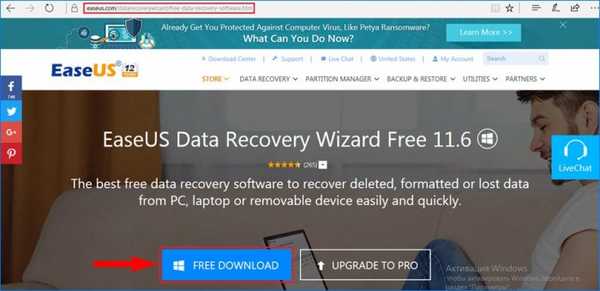

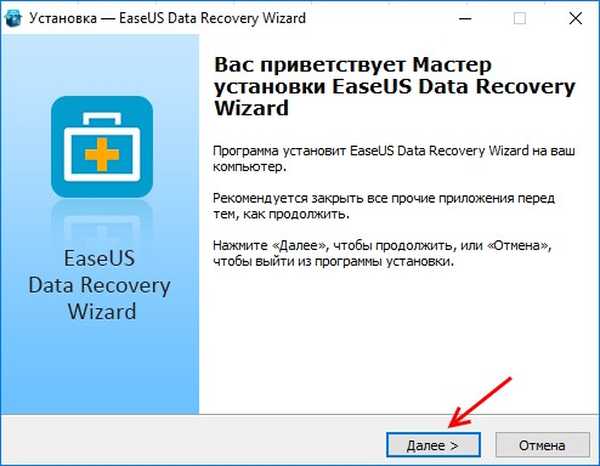
Приемаме лицензионното споразумение
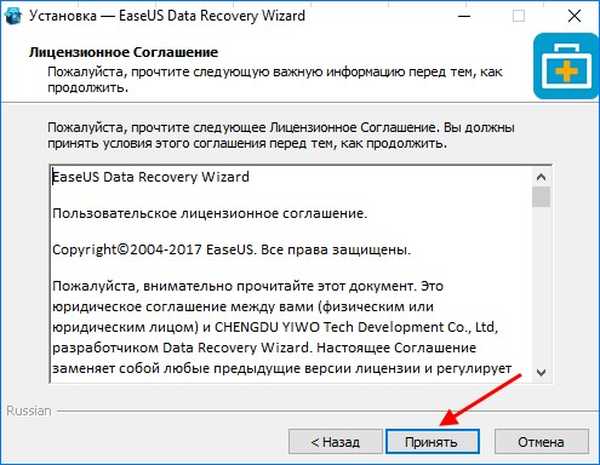
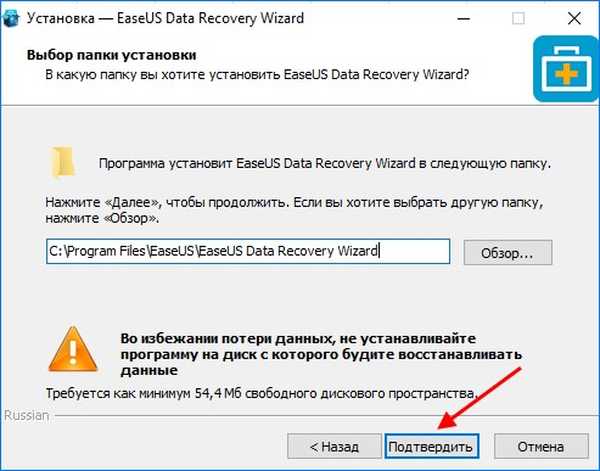
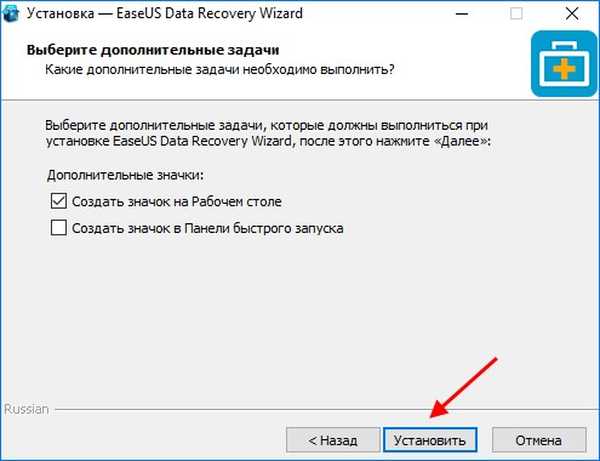
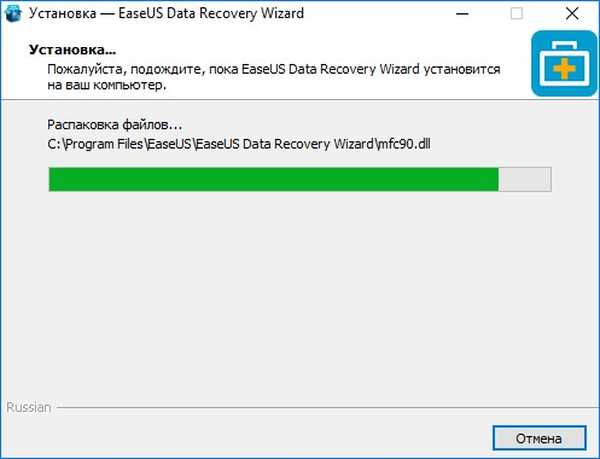
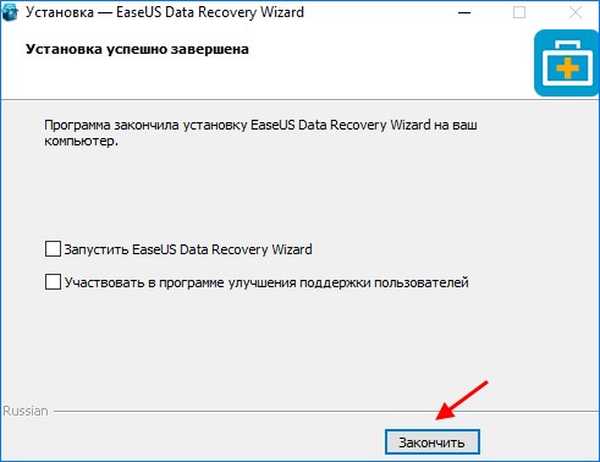
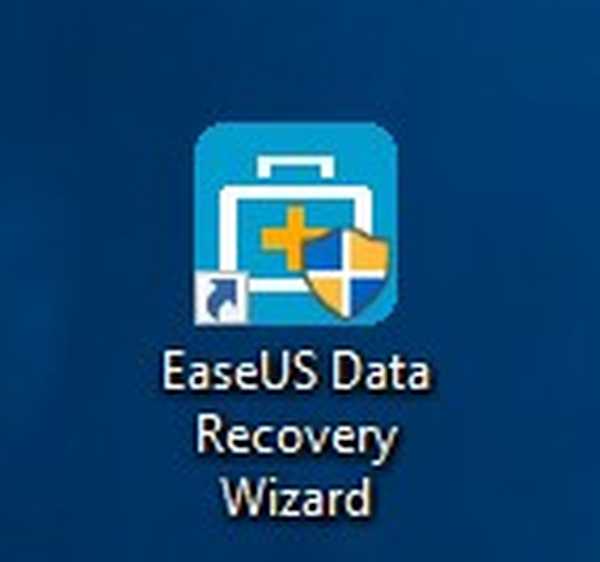
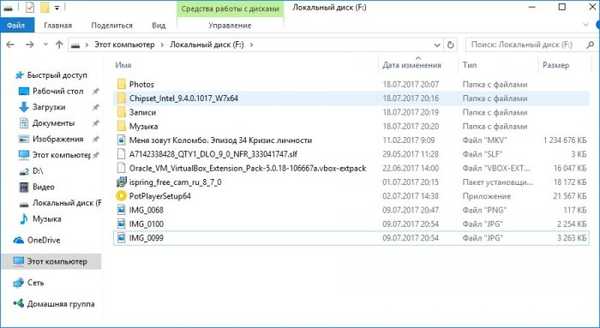
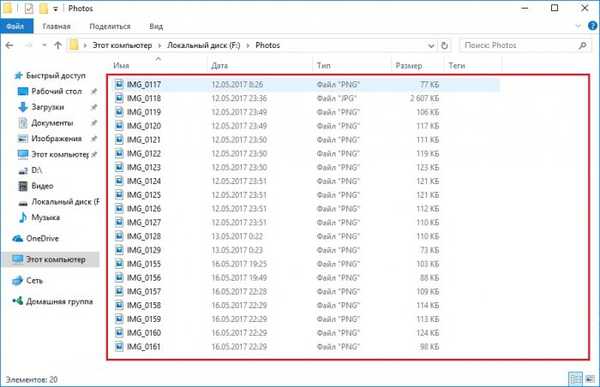
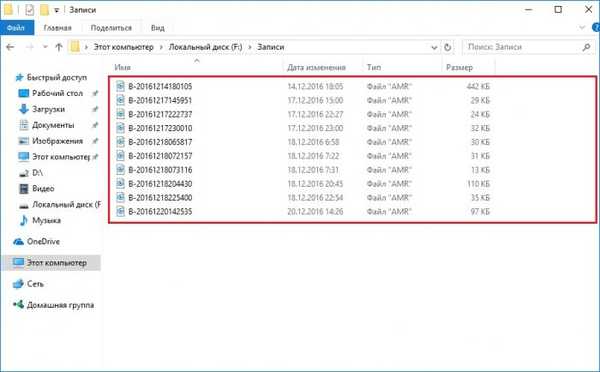
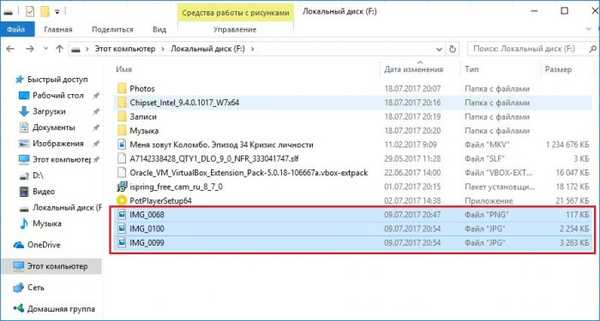
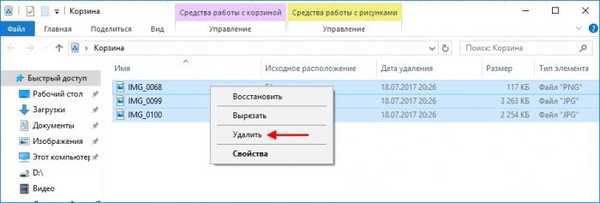
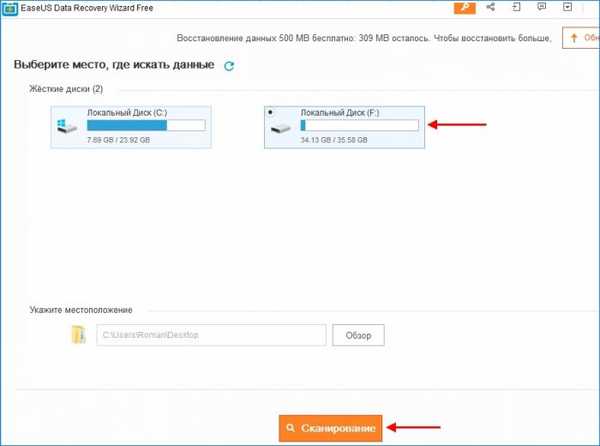
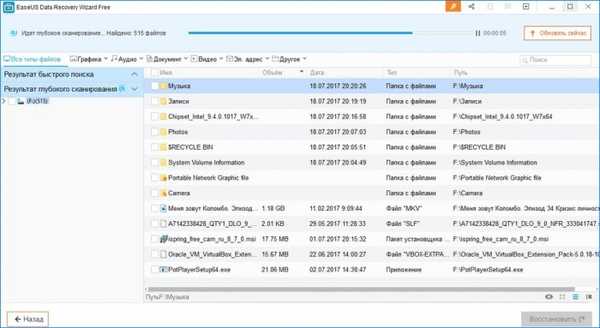
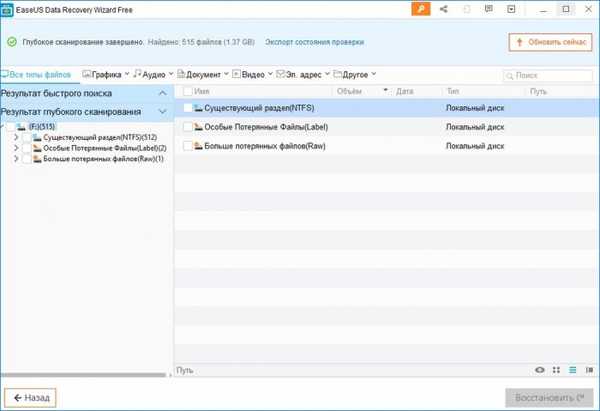
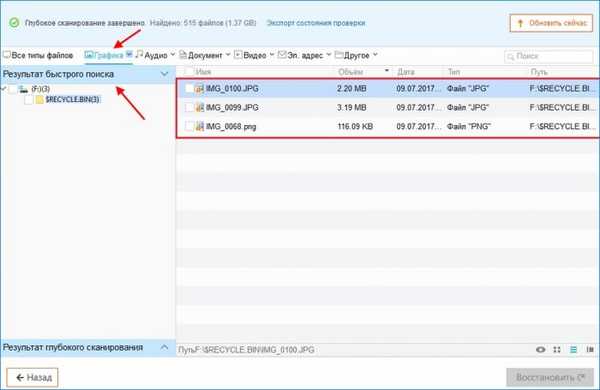
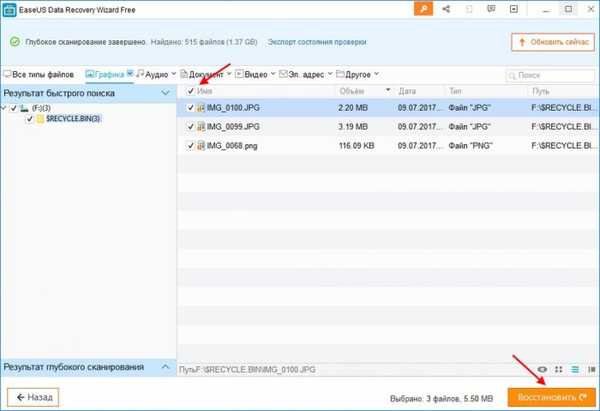
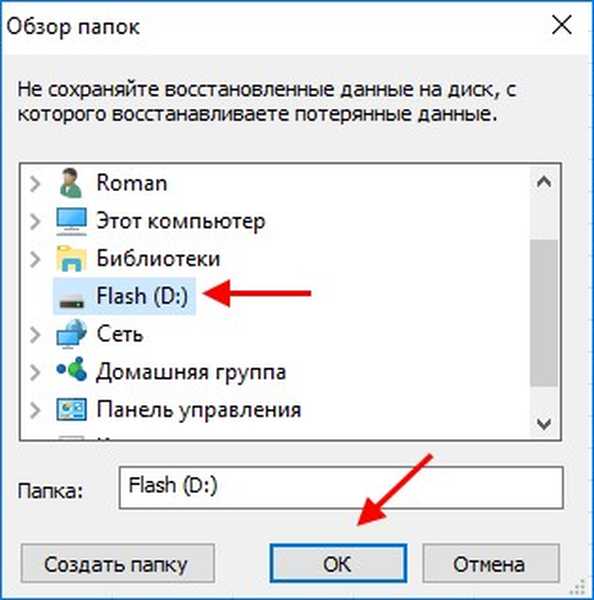
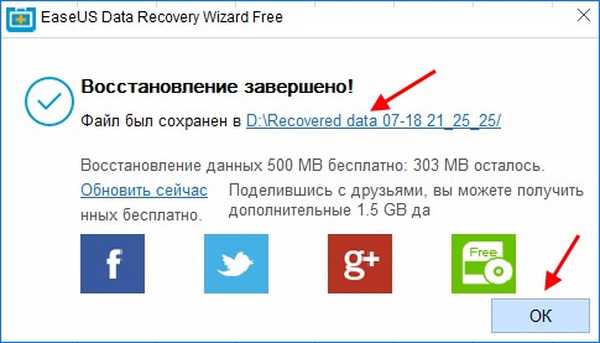
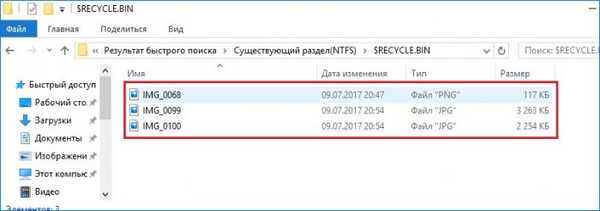
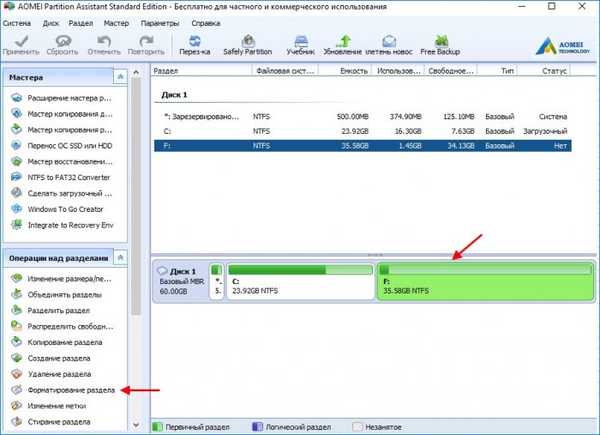
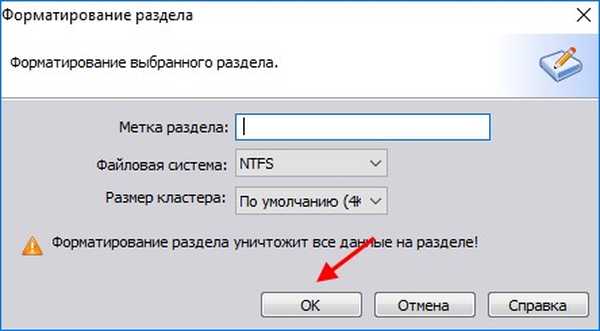
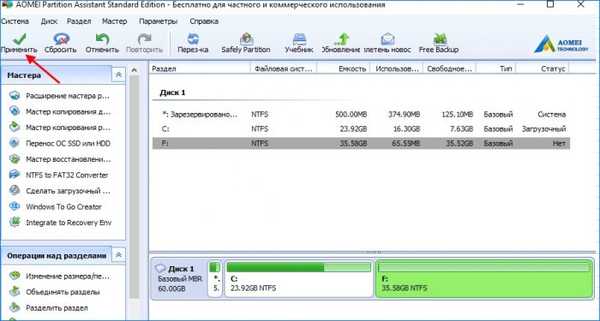


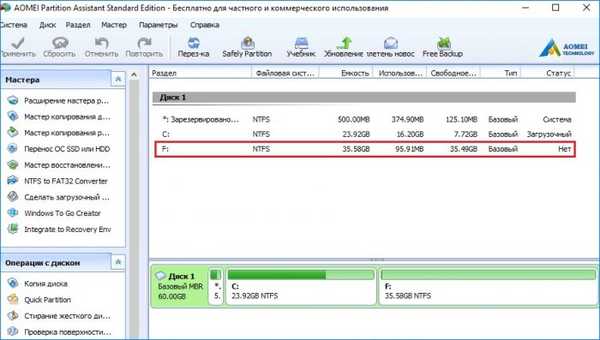
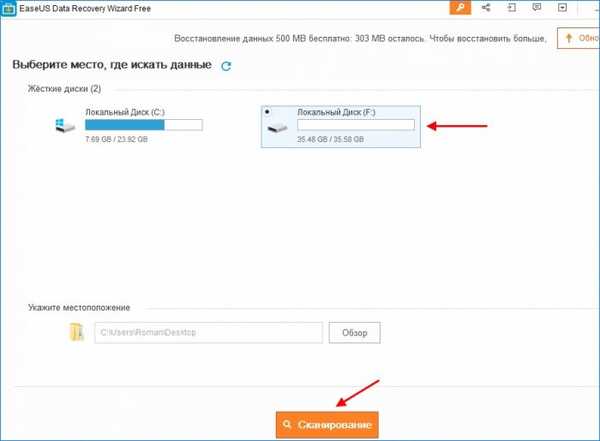
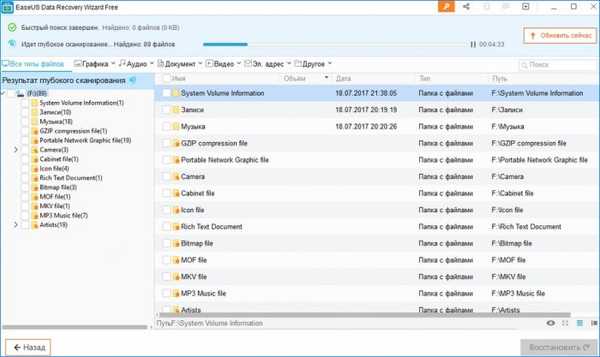
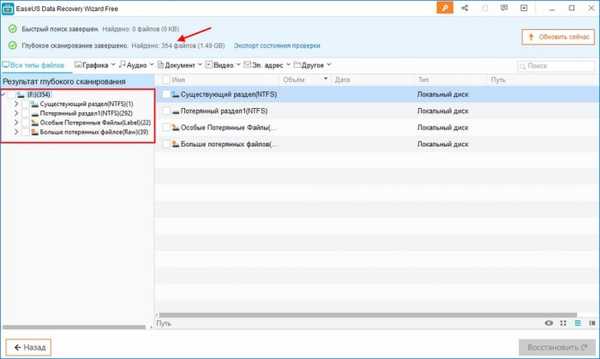
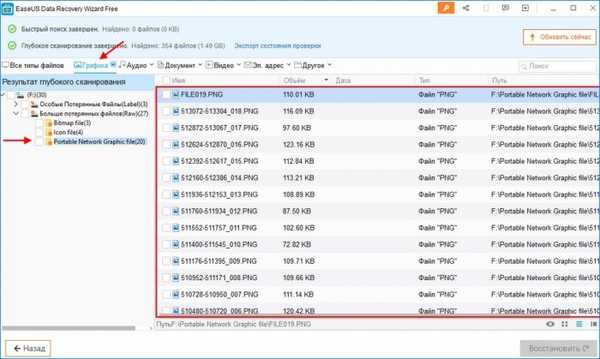
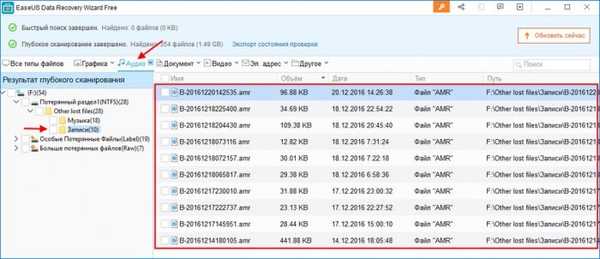
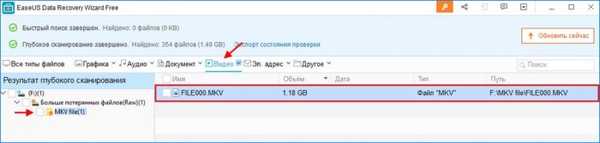
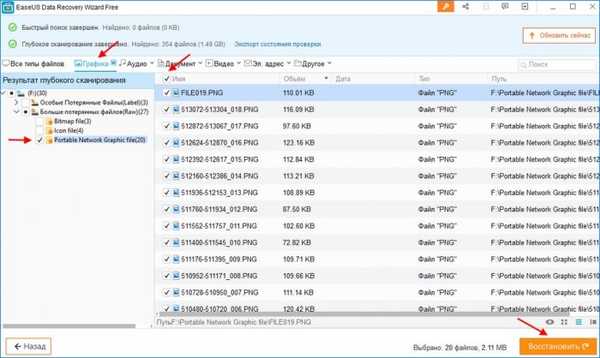
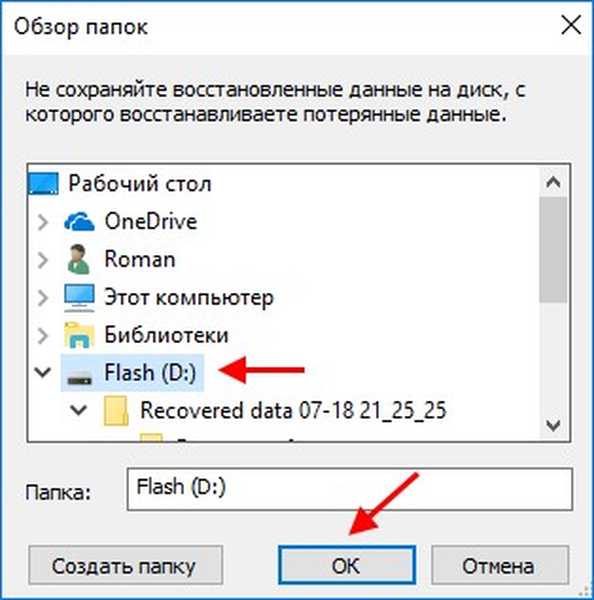
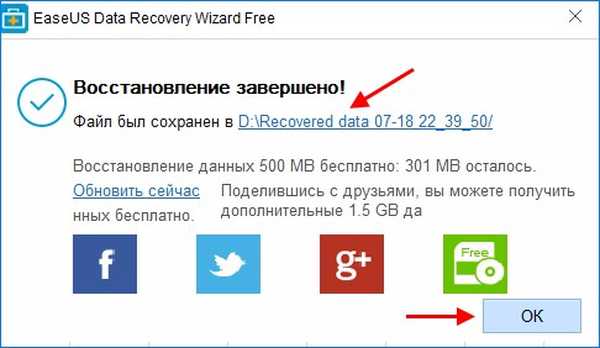
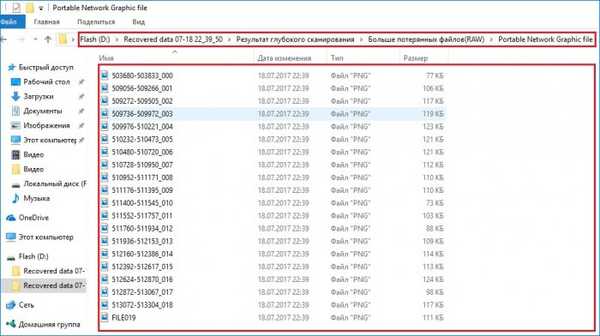
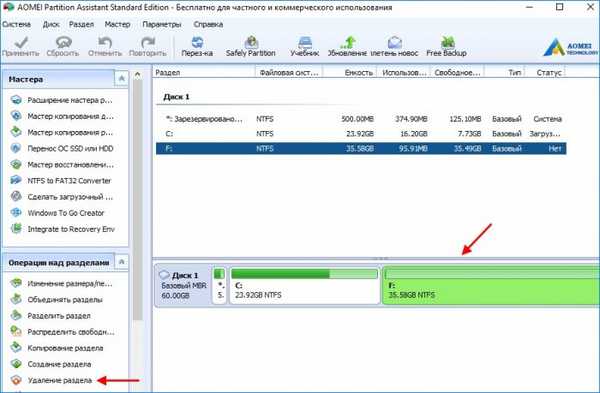

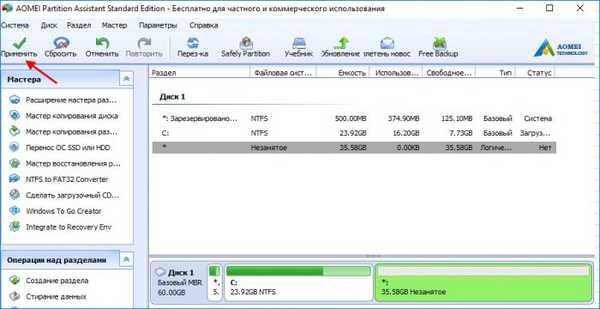


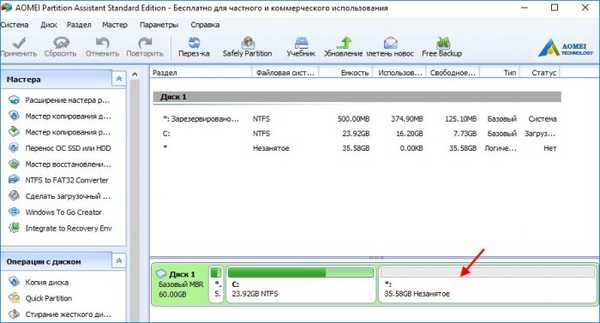
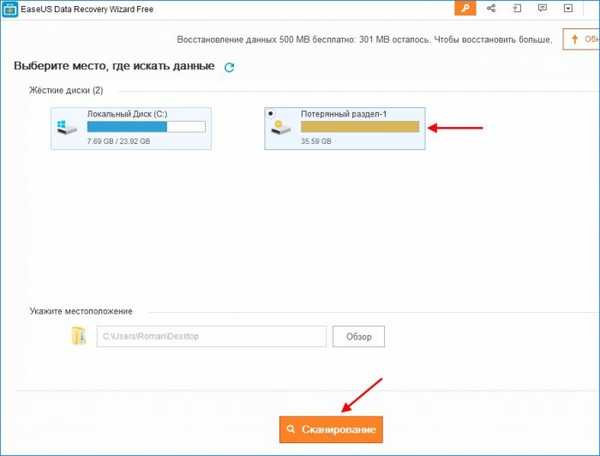
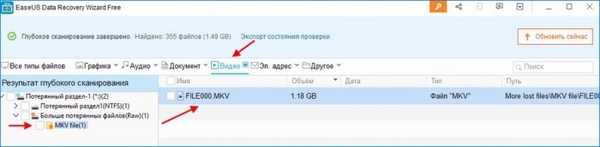
Етикети на статиите: Възстановяване на данни Програми AOMEI Partition Assistant EaseUS











